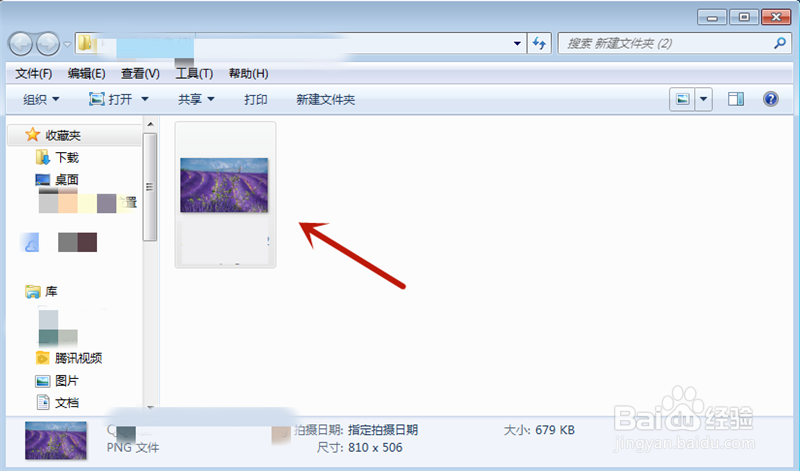win7锁屏背景壁纸修改
1、首先按【Win+R】,打开运行窗口,如图所示。
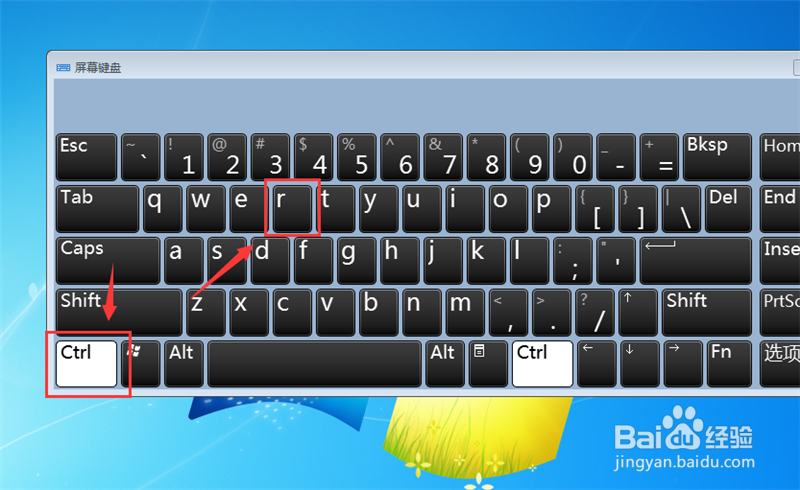
2、然后输入【Regedit】命令,点击【确定】按钮,如图所示。
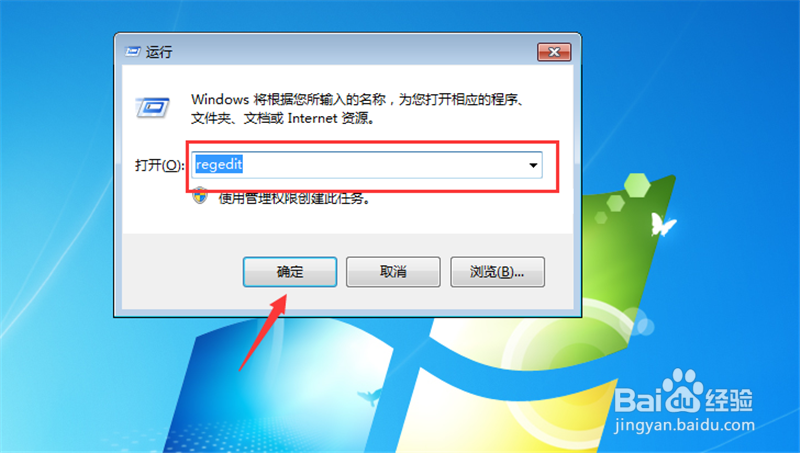
3、之后打开注册表,找到【HKEY_LOCAL_MACHIN苇质缵爨E/SOFTWARE/Microsoft/Windows/CurrentVersio荏鱿胫协n/Authentication/LogonUI/Background】文件夹,点击进入,如图所示。
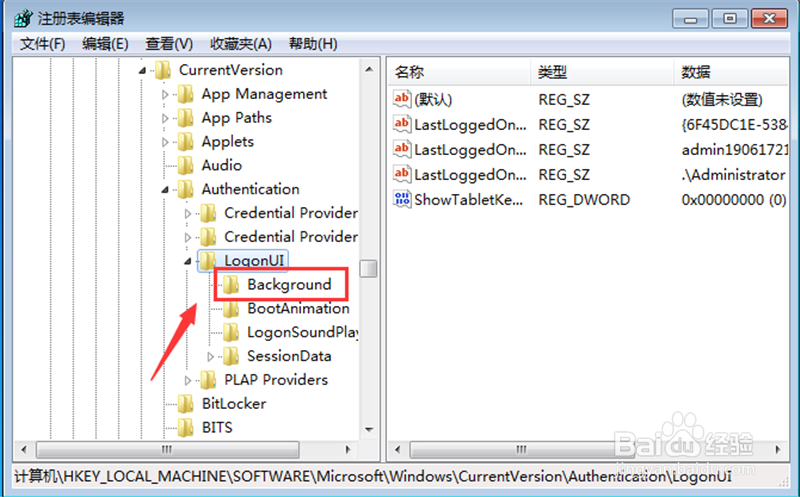
4、右键点击蓝色字体文件,弹出选项点击【修改】,如图所示。
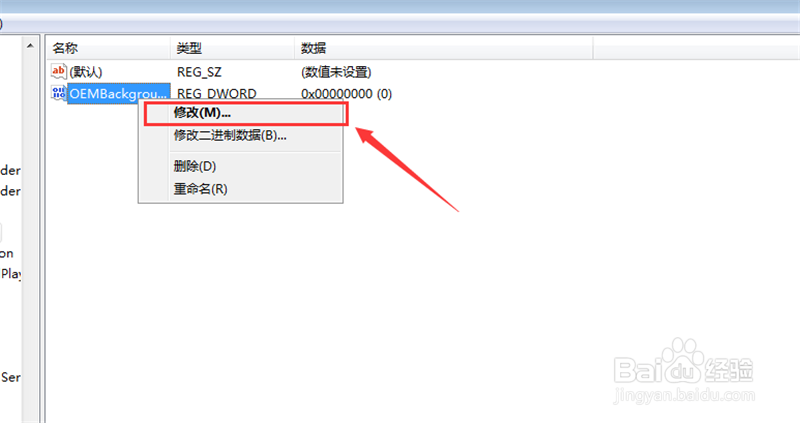
5、然后输入【1】,点击【确定】,如图所示。
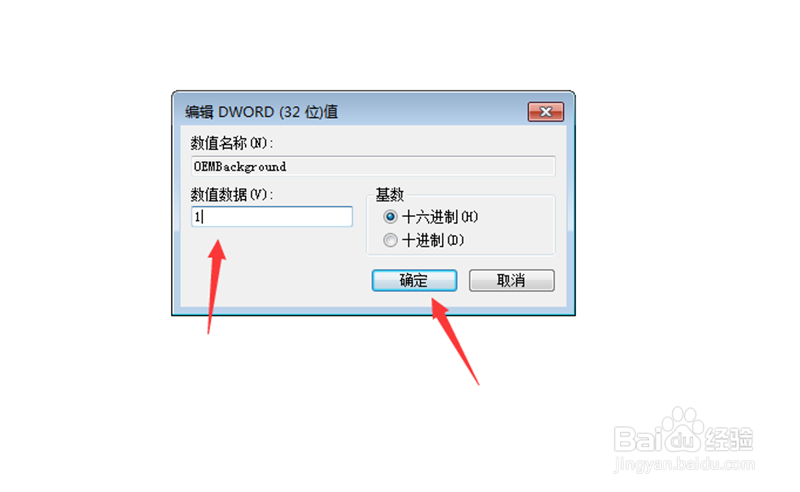
6、再次打开运行窗口,输入【Gpedit.msc】命令,点击【确定】按钮,如图所示。
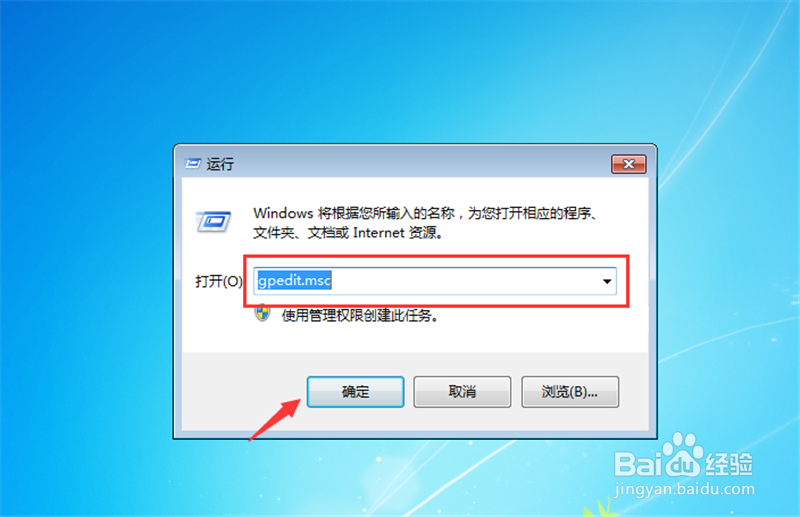
7、在里面依次点击【管理模板→系统→登录】,然后右侧双击【始终使用自定义登录背景】,如图所示。
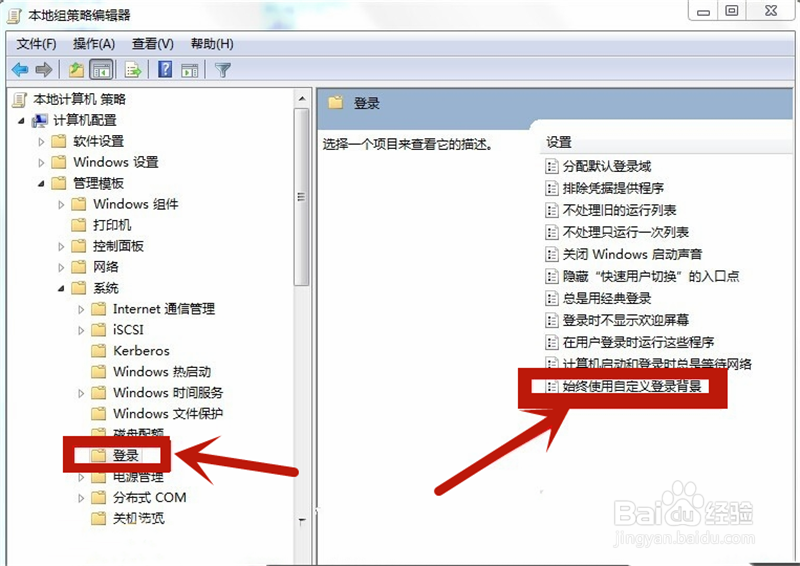
8、然后里面勾选【已启用】,点击【确定】,如图所示。
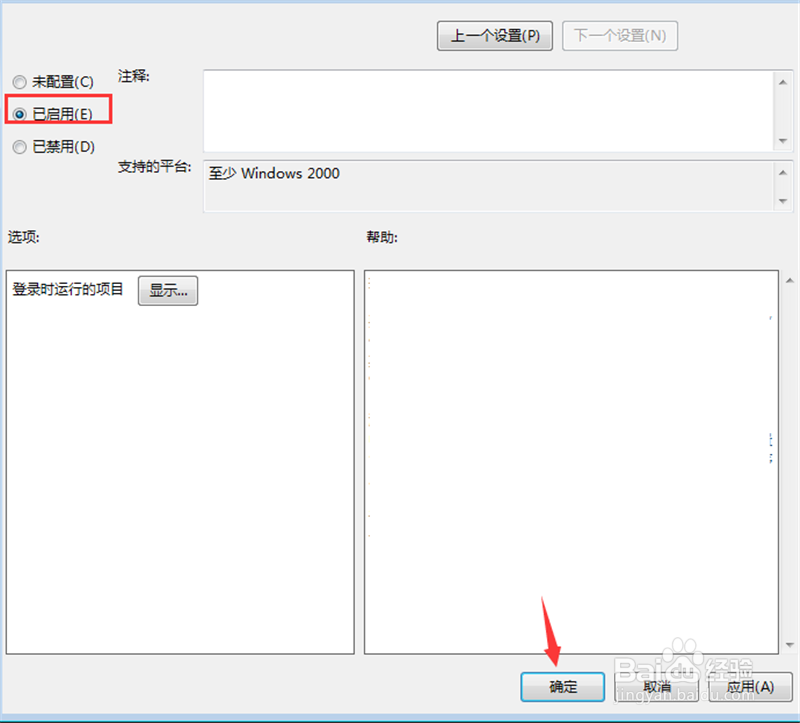
9、然后进入到系统盘,一般是C盘,找到\Windows\System32\oobe文件夹点击进入,找到或新建info\backgrounds这两个文围泠惶底件夹,再将要作为win7锁屏背景壁纸的图片命令为backgroundDefault.JPG,放入这个文件夹,然后我们就可以更换win7锁屏背景壁纸成功,如图所示。